Windows 8 Pro K with Media Center를 설치해보았습니다. 윈도우 8 프로 버전에는 미디어 센터가 포함되어있는 에디션이 숨겨져있습니다. 원래는 에디션 선택할 때도 뜨지 않는데요, 그걸 따로 추출해서 에디션 선택 시 선택할 수 있도록 만들 수 있습니다. 자세한 방법은 https://6clock-17minute-am.tistory.com/105 을 참고하시면 됩니다.
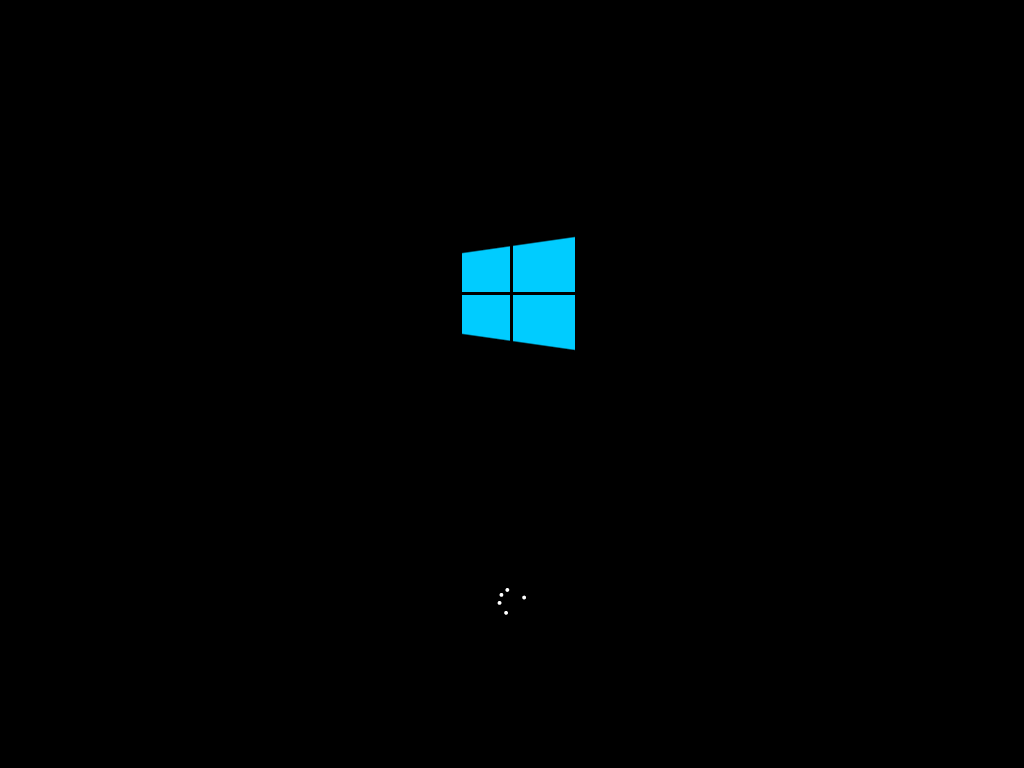
설치 DVD를 넣으면 부팅됩니다.

윈도우 8 설치를 시작합니다. 다음을 누릅니다.

지금 설치를 누릅니다.

에디션을 선택합니다. 미디어 센터가 포함된 윈도우 8 프로 K를 선택합니다.

사용권 계약서입니다. 미디어 센터 포함 버전 계약서가 따로 있네요. 동의함에 체크하고 다음을 누릅니다.

설치 유형을 선택합니다. 사용자 지정을 선택합니다.

윈도우를 설치할 공간을 선택합니다.

파일 복사 중입니다.
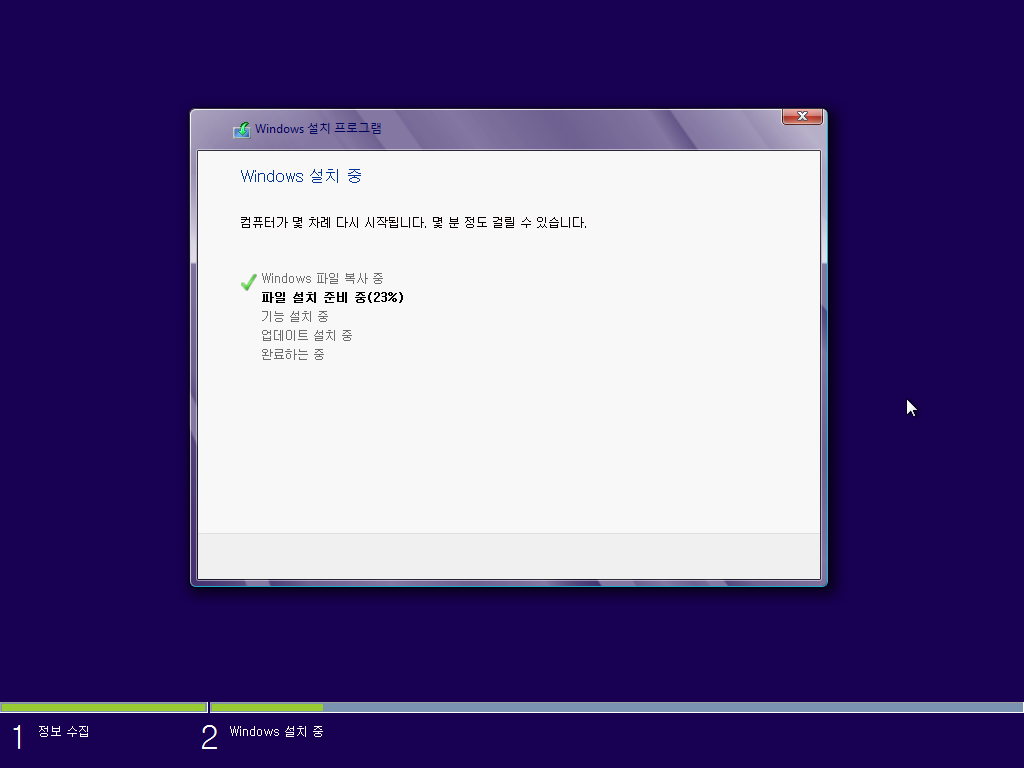
파일 설치 준비 중입니다.
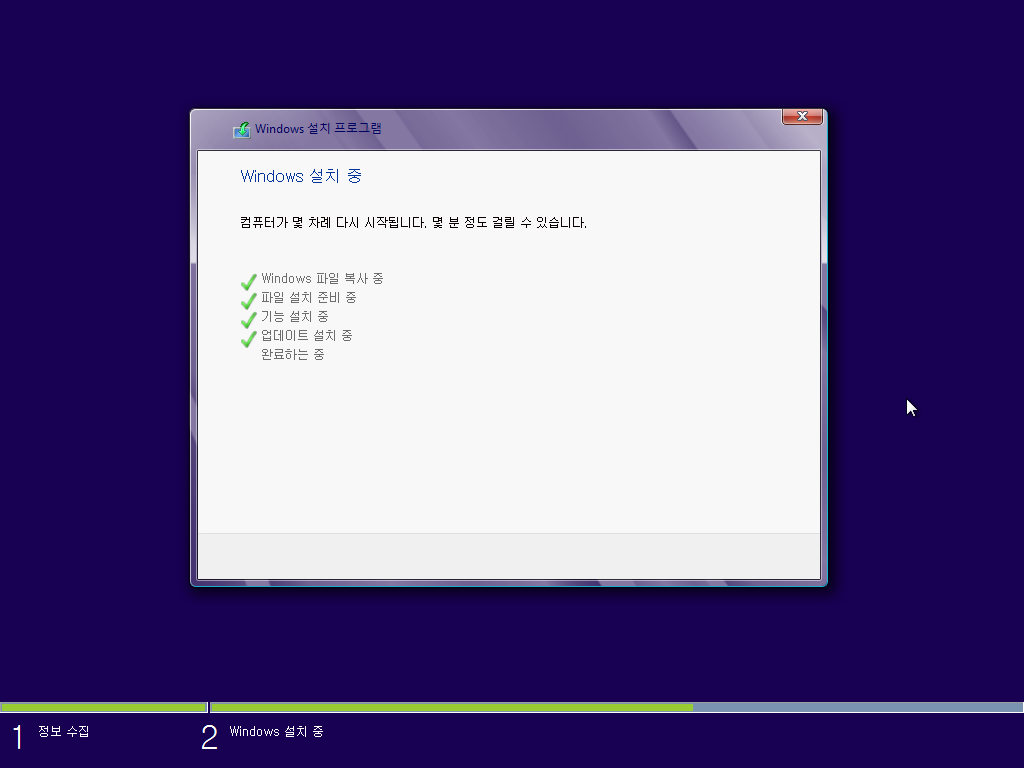
업데이트 설치 중입니다.

시스템을 다시 시작합니다.

부팅 화면입니다. 윈도우 로고에 동글뱅이입니다.

장치를 준비하는 중입니다.

제품 키를 입력합니다. 건너뛰셔도 됩니다.

개인 설정입니다. 원하는 배경색과 PC 이름을 정하고 다음을 누릅니다.

기본 설정을 해줍니다.

마이크로소프트 계정이 있다면 그걸 이용해서 로그인할 수 있습니다.

아니면 그냥 일반 로컬 계정을 만들 수 있습니다.

사용자 이름과 암호를 정해주고 마침을 누릅니다.

설정 마무리 중입니다.

안녕하세요.
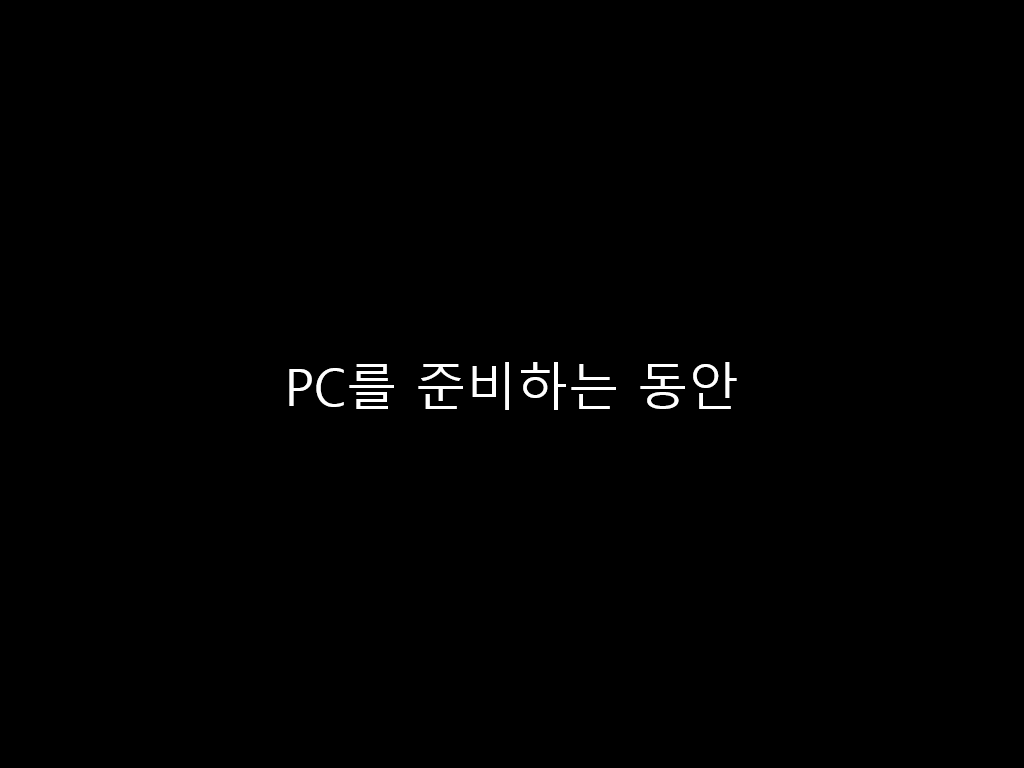
이제 간단한 안내가 나옵니다.

예 뭐 한번 보죠.

새로운 기능을 보여주는 것 같습니다.

이 기능은 밑에서 말씀드리도록 하죠.

이제 시작합니다.

시작 화면입니다. 새로 도입된 메트로 UI이며, 앱들이 타일처럼 깔려 있습니다.

데스크톱은 일반적인 바탕화면의 모습입니다. 시작 버튼과 메뉴는 없습니다.

시스템 등록 정보입니다. 미디어 센터를 포함한 윈도우 8 프로 K입니다. 빌드 넘버는 6.2.9200입니다.

64비트 에디션도 존재합니다.

인터넷 익스플로러입니다. 버전 10.0이고, 빌드 넘버는 10.0.9200.16384입니다.

앱 목록입니다. 이쪽은 메트로 UI에서 실행 가능한 앱 목록입니다.

이쪽은 데스크톱 환경에서 실행 가능한 프로그램 목록입니다.

미디어 센터 에디션이어서 미디어 센터를 실행해봤습니다. 요새 이걸 쓰는 사람은 없는 것 같긴 합니다.

소프트웨어 버전입니다. 빌드 넘버는 6.2.9200.16384입니다.

아까 위에서 소개했던 기능입니다. 마우스를 화면 우측으로 가져가면 다양한 기능을 수행할 수 있는 사이드바가 튀어나옵니다.

종료 화면입니다.
이상 Windows 8 Pro K with Media Center 설치기였습니다.
'Windows > Windows x86-x64' 카테고리의 다른 글
| Windows 8 KN 설치기 (0) | 2021.10.25 |
|---|---|
| Windows 8 Enterprise K 설치기 (0) | 2021.10.21 |
| Windows 8 Pro K 설치기 (2) | 2021.10.19 |
| Windows 8 K 설치기 (1) | 2021.10.18 |
| Windows 8 Pro with Media Center Build 8432 설치기 (0) | 2021.10.13 |




